无法识别的usb移动硬盘 移动硬盘连接电脑显示USB设备无法识别怎么办
更新时间:2024-06-18 10:52:42作者:jiang
许多人在连接移动硬盘到电脑时遇到了一个令人头疼的问题——USB设备无法识别,有时候我们会发现移动硬盘插入电脑后,却无法被系统识别,导致无法访问硬盘内的数据。这种情况可能会给我们的工作和生活带来不便,所以我们需要尽快解决这个问题。接下来让我们一起来探讨一下,当遇到无法识别的USB移动硬盘时应该怎么办。
操作方法:
1.打开控制面板。
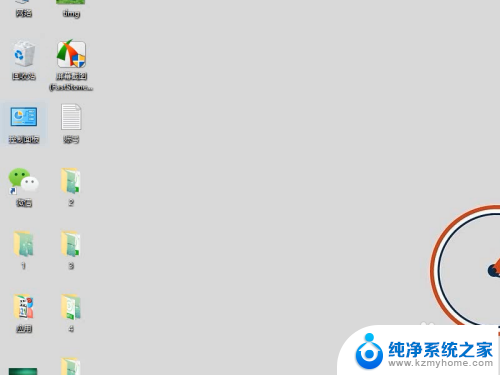
2.点击电源选项。
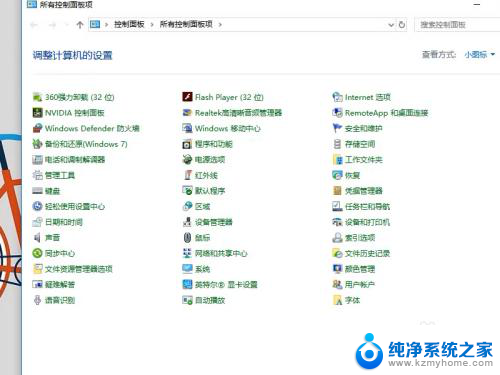
3.单击当前所选的电源计划旁边的更改计划设置。
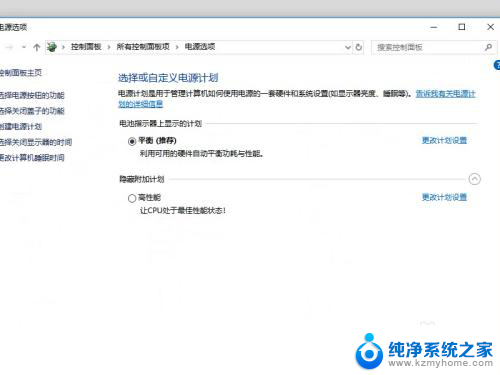
4.点击更改高级电源设置。
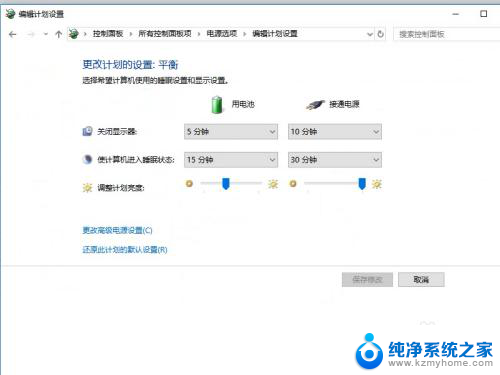
5.展开USB设置—USB选择性暂停设置。
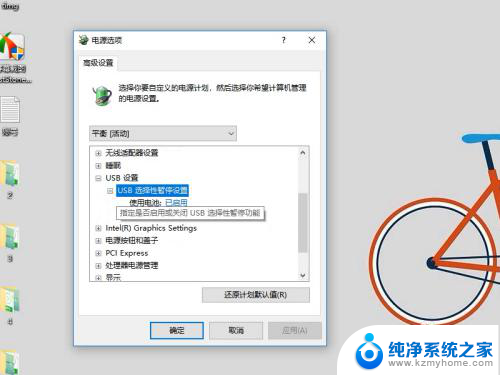
6.两项改为已禁用,点击应用。点击确定。
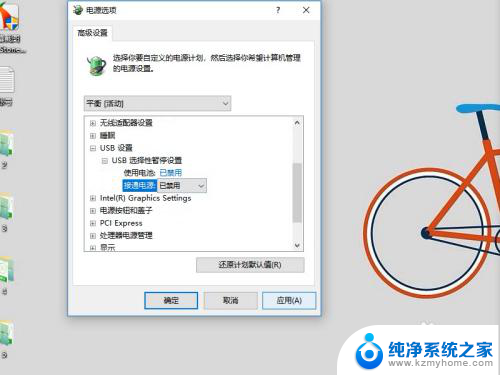
7.总结如下。

以上就是无法识别的USB移动硬盘的全部内容,如果您遇到相同问题,可以参考本文中介绍的步骤进行修复,希望这些步骤对您有所帮助。
无法识别的usb移动硬盘 移动硬盘连接电脑显示USB设备无法识别怎么办相关教程
- 移动硬盘 无法识别 电脑无法识别移动硬盘怎么解决
- 移动硬盘插入电脑无法识别 移动硬盘连接电脑无法识别怎么解决
- 移动硬盘插电脑上显示无法识别 电脑无法识别移动硬盘怎么解决
- 笔记本识别不到移动硬盘 移动硬盘插入电脑无法识别怎么办
- 电脑显示不出移动硬盘 移动硬盘插上电脑无法识别怎么办
- 电视显示usb设备未连接 电视机无法识别U盘怎么办
- usb不识别设备怎样办 电脑usb设备无法识别怎么办理
- 电脑硬盘被识别为可移动硬盘 如何解决电脑将本地硬盘误识别为可移动磁盘的问题
- 连接打印机显示无法识别usb设备 USB接口无法识别打印机怎么办
- 移动硬盘 插上去没反应 移动硬盘插在电脑上无法识别怎么办
- 右键快捷菜单出现在鼠标左侧 左边右键菜单设置
- 电脑插上网线无internet 插网线显示无法上网
- 电脑硬盘可以加密吗 电脑硬盘加密方法
- 表格乱码怎么设置成数字 Excel表格数字乱码如何转换为数字
- 电脑搜索不了wifi怎么回事 无法搜索到Wifi信号的解决方法
- 怎么调电脑耳机 电脑耳机声音输出设置指南
电脑教程推荐